
ご利用の型番は、初期パスワードが共通なものに設定されています。
初期パスワードのままでお使いの場合や、他のパスワードを使いまわしていたり、
他の人が推測しやすいパスワードを設定しているような場合には必ず変更しましょう。
以下、携帯端末(例:Andorid、iPhone)を例に、手順を記載します。
本製品は「RTモード」。
携帯端末と本製品がWi-Fiで接続されてることを確認ください。
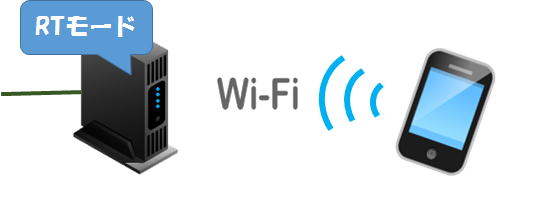 |
ルーターモードの確認は、本製品の背面にある、モードスイッチをご確認ください。(以下例です)
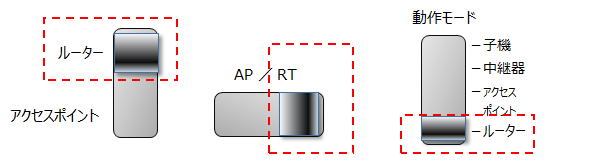
他のモードになっている場合は、一度、電源を抜いてからモードスイッチを「ルーター」にスライド後、
再度、電源を入れてください。
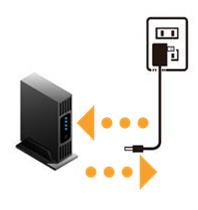
1)携帯端末からブラウザを起動し、URL欄に「192.168.2.1」を入力後、開きます。
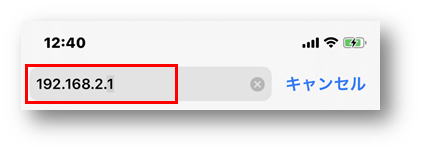
2)管理画面にアクセスする為の「ログインID」と「パスワード」を入力後、「適用」をタップします。
初期ログインIDは「admin」です。
※変更されていた場合は、変更されたログインID、パスワードで入力ください。

3)以下の画面が表示されたら、下部にある「PC版設定ページへ」をタップします。

4)画面左の「システム設定」から、「パスワード設定」をタップします。
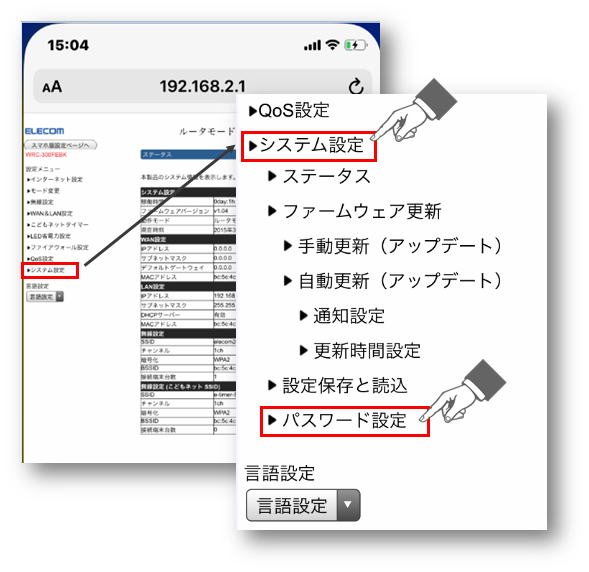
5)「新しいID」と「新しいパスワード」を入力後、「保存」をタップします。
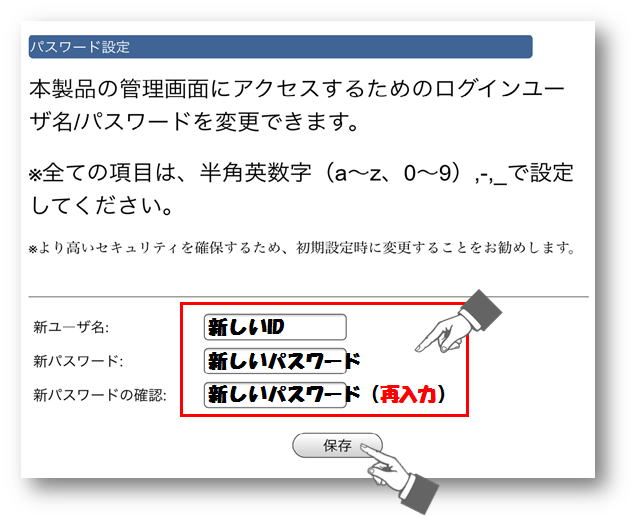
※項目はすべて半角英数字
(「A~Z」、「a~z」、「0~9」)と
「-」(半角ハイフン)、「_」(半角アンダースコア)で
入力してください。
|
6)更新がかかります。

反映が完了するまで、しばらく待ちます。
認証画面が表示されたら、新しく設定したログインIDとパスワードを入力して再ログインします。
以上で、設定は完了です。
|